Organizar Senhas
O diálogo "Organizar senhas" fornece um caminho para salvar as senhas usadas frequentemente e futuramente serem acessadas facilmente. Contém uma lista de registros de senhas armazenadas pelo usuário. Normalmente etiquetas de senha e máscaras de arquivos são incluídos para esta lista, mas se nenhuma etiqueta for definida, o texto da senha é exibido em vez da etiqueta na coluna "Etiqueta".
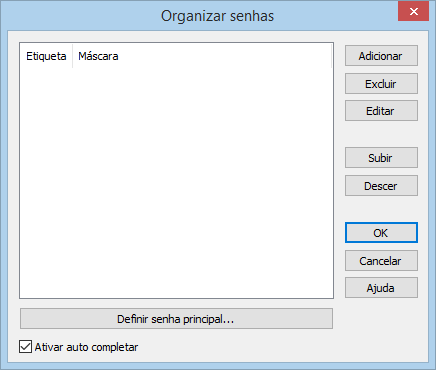
Você pode abrir "Organizar senhas" do habitual diálogo de senhas do WinRAR. Pressione o botão "Organizar senhas...", quando você digitar a senha padrão ou quando o WinRAR pedir uma senha para o arquivo codificado ou comprimir.
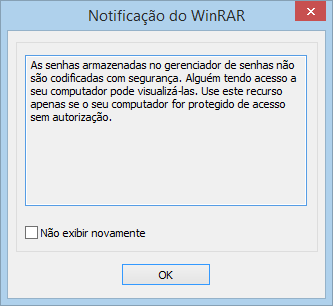
Pressione o botão "Adicionar" para adicionar um novo registro de senha para a lista, em posição abaixo do cursor. Isso abrirá o diálogo "Informações da senha", onde você pode especificar o texto da senha, etiqueta e máscara de arquivos. Leia o tópico diálogo informações da senha para mais detalhes sobre estas opções.
O botão "Excluir" do diálogo "Organizar senhas" exclui todos os registros de senha selecionados. Use o botão "Editar" para modificar os parâmetros da senha registrada debaixo do cursor no diálogo Informações da senha. "Subir" e "Descer" muda a posição de todas as senhas selecionadas na lista.
Pressione o botão "Definir senha principal", define a senha principal e, em seguida, pressione "OK" no diálogo "Organizar senhas" se você deseja criptografar registros de senha e protegê-las de acesso não autorizado. Depois disso, você precisará digitar a senha principal no diálogo de solicitação de senha. Uma vez inserida, a senha principal estará ativa até que o WinRAR seja fechado. Feche o WinRAR e abra-o novamente depois de especificar a senha principal se você deseja ver como a proteção funciona. Mantenha a senha e branco para remover a criptografia dos registros de senha protegidos anteriormente.

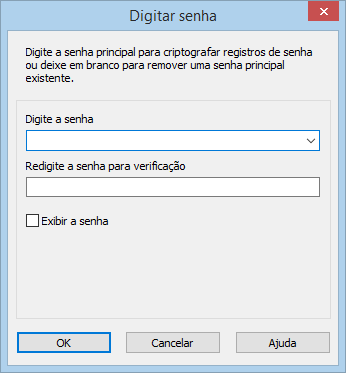
Se a senha principal não estiver definida, as senhas salvas serão armazenadas no registro do sistema em formato inseguro. Qualquer pessoa que tenha acesso ao seu computador pode recuperá-las. Embora o recurso de organizar senhas possa lidar com senhas de forma mais conveniente, você precisa analisar os riscos de segurança com cuidado. Se as informações protegidas com senha forem paticulares e confidenciais, evite este recurso ou use-o somente se o computador estiver protegido de acesso não autorizado ou definido com uma senha principal.
A opção "Ativar autocompletar" permite o recurso de autocompletar no diálogo da senha. É suficiente digitar as primeiras letras da senha ou etiqueta da senha e se esta senha ou etiqueta for encontrada na lista de senhas armazenadas, o WinRAR irá sugerir o seu texto completo. A característica de Autocompletar funciona somente se a opção "Exibir senha" no diálogo de senha estiver ativa. Se as senhas são escondidas, a opção de autocompletar será desativada. Se etiqueta for definida para uma senha armazenada, a opção de autocompletar funcionará somente para a etiqueta e não para o texto da senha.
Quando todas as modificações da lista de senha no diálogo "Organizar senhas" forem realizadas, você precisa pressionar "OK" para salvá-las.
Você poderá acessar as senhas armazenadas no diálogo da senha, usando a lista suspensa associada com o campo "Digitar a senha" ou utilizando a característica de autocompletar.



